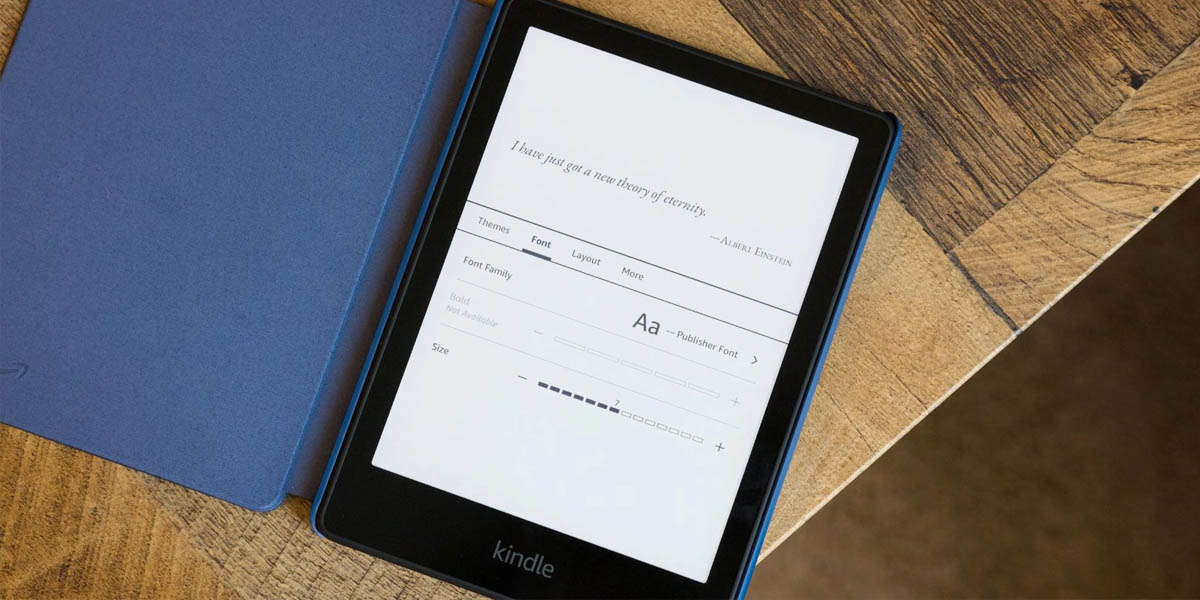
Si tiene un Kindle en casa, seguramente sabes que cuenta con numerosas opciones de personalización de lectura. Puedes cambiar el tamaño de las fuentes, el brillo, el interlineado y más para adaptar la visualización de tu libro favorito a tu gusto. También permite cambiar la tipografía por defecto por otras que ya vienen preinstaladas, pero ¿sabías que puedes agregar más? Sí, puedes instalar fuentes personalizadas a tu Amazon Kindle y te enseñamos cómo lograrlo.
Amazon permite personalizar las fuentes de tu Kindle desde 2018
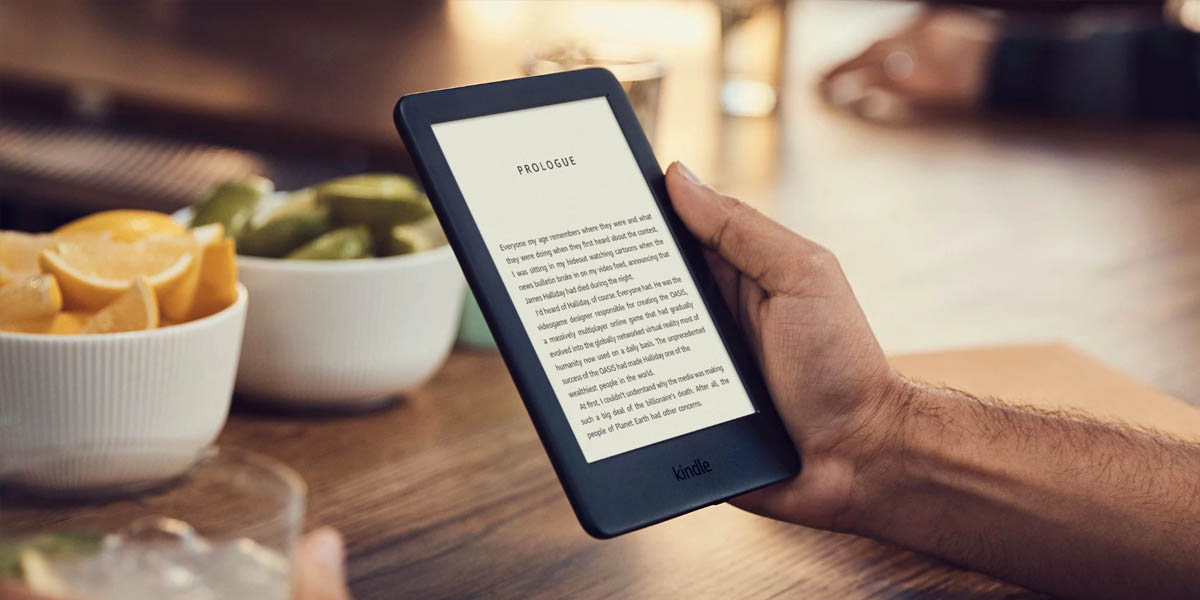
Por defecto, tu Kindle cuenta con 9 fuentes preinstaladas, que se dividen en aquellas con serifas (los pequeños remates en las puntas) y sin serifas (sans serif). Están presentes en todos los modelos, desde el Amazon Kindle básico, hasta los Kindle Paperwhite y Oasis, pudiendo cambiarlas fácilmente. Concretamente, son las siguientes fuentes:
- Amazon Ember (sans serif).
- Bookerly (serif).
- Caecilia Condensed (serif).
- Caecilia (serif).
- Helvetica (sans serif).
- Palatino (serif).
- Baskerville (serif).
- Futura (sans serif).
- OpenDyslexic (sans serif).
Sin embargo, desde la actualización 5.9.6 de 2018, Amazon permite a los usuarios de Kindle agregar fuentes personalizadas a sus dispositivos. El lector electrónico es compatible con fuentes en formato OpenType (OTF) y TrueType (TTF), así que tendrán miles de opciones a elegir.
Siendo una actualización de 2018, es muy probable que tu Kindle sea compatible, a menos que sea un modelo bastante viejo. ¿Cómo puedes verificar la compatibilidad? Viendo la versión del firmware en Ajustes > Opciones del dispositivo > Información. Ahora, ¿cómo es el proceso de instalación de estas fuentes personalizadas? Te sorprenderá lo fácil que es.
Paso a paso: cómo descargar e instalar tipografías personalizadas en tu Amazon Kindle
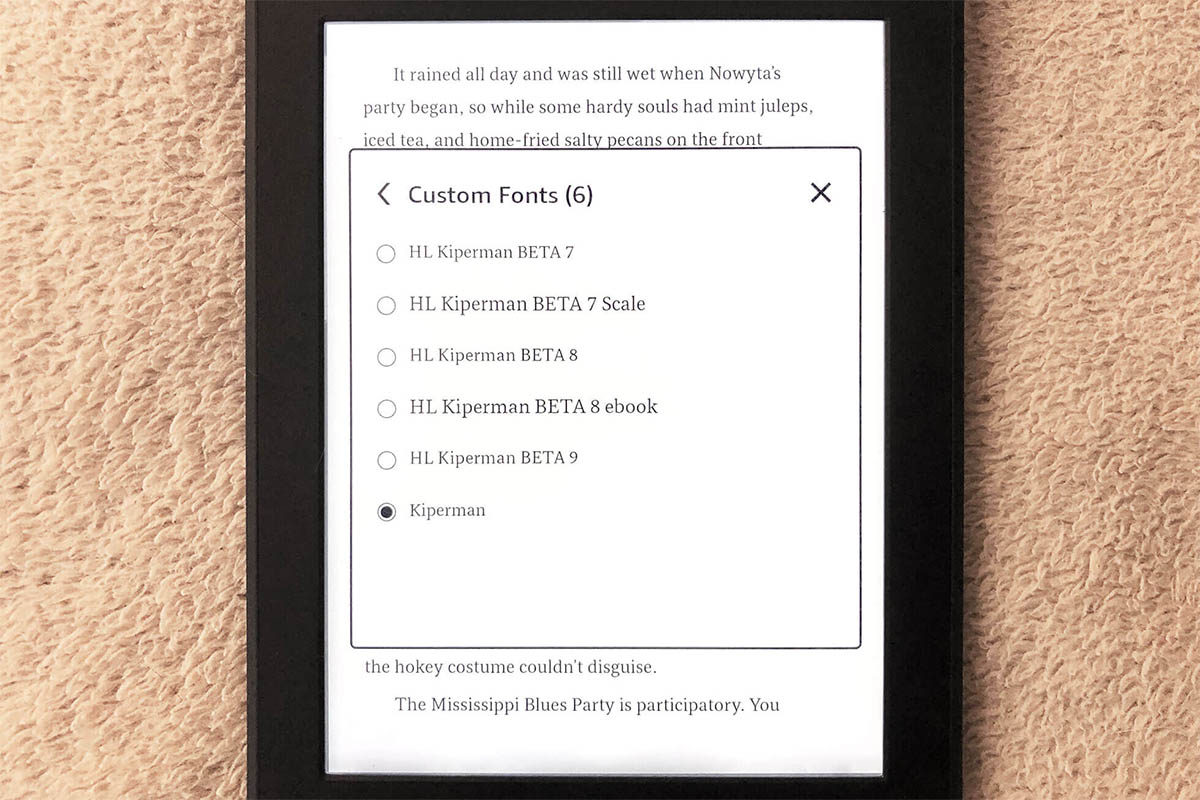
Para instalar una fuente personalizada en tu Amazon Kindle, lo primero que debes hacer es descargar la que desees usar, ¿no? Tal como sucede con tu móvil, que tiene excelentes aplicaciones para cambiar la fuente de Android, en Internet hay montones de repositorios de tipografías para tu Amazon Kindle.
Los más famosos sin lugar a dudas son Google Fonts, Font Squirrel y DaFont, pero hay muchos más que te servirán. ¿Qué debes tomar en cuenta al descargar una fuente? Dos cosas:
- El formato, recuerda que el Kindle solo acepta fuentes .otf, .ttf y .ttc.
- Como leerás cosas en español, descarga fuentes que tengan caracteres específicos de nuestro idioma como la letra Ñ, las diéresis y demás.
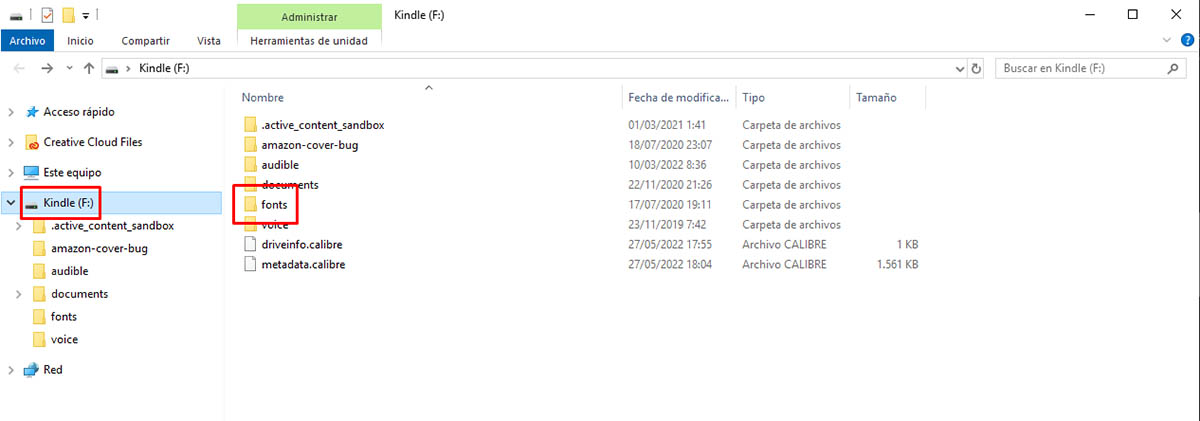
Sabiendo eso, los pasos que debes seguir para instalar fuentes personalizadas en tu Amazon Kindle son estos:
- Descarga la fuente que desees en tu Kindle. Si está comprimida en un archivo ZIP, descomprímela.
- Conecta tu Kindle al ordenador con el cable USB.
- Abre el almacenamiento de tu Kindle y ve a la carpeta Font.
- Copia los archivos de las fuentes que desees agregar.
- Desconecta tu Kindle del ordenador.
- Ve al menú de configuración de pantalla (Aa) de tu Kindle y elige la nueva fuente.
Como último dato, debemos recordarte que muchas fuentes se descargan como familias completas que incluyen cursivas, negritas, fuentes regulares, condensadas y más. Si no sabes específicamente qué estilo es el que quieres utilizar, copia todos los archivos a tu Kindle. De lo contrario, basta con copiar únicamente el estilo que desees.
Ahora toca disfrutar de tu Kindle con fuentes personalizadas, así que cuéntanos tu experiencia luego de leerte un par de libros. ¿No tienes Kindle? Tranquilo, también hay excelentes apps para leer libros electrónicos en Android, muchas son personalizables.
















